Hiện nay, phần lớn những phần mềm chỉnh sửa file PDF đều tính phí khi người dùng truy cập và sử dụng. Vì thế, đối tượng sinh viên, nhân viên văn phòng sẽ vô cùng khó khăn trong việc tìm kiếm một phần mềm có thể chỉnh sửa, chèn thêm văn bản, chỉnh sửa hình ảnh hoặc thậm chí là các mẫu đồ họa, chữ ký, biểu mẫu… Đây lại là những kỹ năng quan trọng trong công việc của một nhân viên văn phòng hoặc sinh viên cần biết.
Sejda PDF Editor
Không dễ dàng gì mà một phần mềm chỉnh sửa file PDF trực tuyến lại miễn phí lại không gắn watermark. Như vậy, bạn có thể yên tâm hơn khi chỉnh sửa văn bản, chèn thêm hoặc xóa bớt nội dung nhưng lại không bị mọi người phát hiện ra là mình đang sử dụng một phần mềm nghiệp dư.
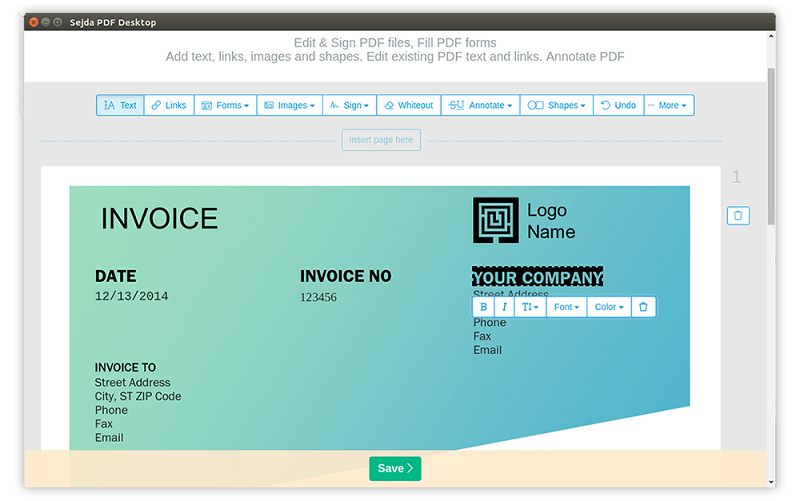
Tuy Sejda cho phép bạn chỉnh sửa trực tuyến, nghĩa là thoải mái thao tác mọi công cụ trên website, thế nhưng nếu bạn ưng ý ứng dụng này thì vẫn có thể tải chúng về máy tính của mình.
Ưu điểm của Sejda PDF Editor
-
Cho phép người sử dụng chỉnh sửa văn bản, tùy chỉnh và thêm văn bản theo ý muốn;
-
Cho phép tải file PDF từ các website khác;
-
Tính năng thêm chữ ký vô cùng ấn tượng;
-
Có thể chèn thêm hyperlink;
-
Cho phép xóa trang;
-
Chèn thêm hình ảnh và biểu tượng vào file PDF;
-
Mọi hệ điều hành có thể sử dụng được: từ Windows, MacOS và cả Linux;
-
Người dùng có thể thực hiện chuyển đổi Word sang PDF và ngược lại trên Sejda bằng công cụ Tools.
Nhược điểm của Sejda PDF Editor
-
Mỗi giờ chỉ cho phép sử dụng tối đa 3 file PDF;
-
File PDF upload lên chỉ có tối đa 200 trang;
-
Dung lượng file PDF không được lớn hơn 50 MB.
Địa chỉ website: https://www.sejda.com/pdf-editor.
PDFescape Online
Hoàn toàn không tính phí chính là điểm cộng vượt trội mà PDFescape mang lại. Bên cạnh đó, website này hỗ trợ mọi loại điều hành. Tuy vậy, không có gì là miễn phí mà lại hoàn hảo cả, muốn sử dụng PDFescape để chỉnh sửa thì file PDF của bạn không được vượt quá 100 trang, đồng thời dung lượng file không vượt quá 10MB.
Những tính năng nổi bật trên PDFescape Online
-
Cho phép người dùng làm tất tần tật liên quan đến công cụ chỉnh sửa văn bản, hình ảnh như chèn hình, chèn văn bản, thêm trường biểu mẫu, thêm liên kết,...
-
Kích thước, kiểu chữ, màu sắc, căn lề, in đậm, in nghiêng và tất cả những thao tác chỉnh sửa trên Word đều có sẵn - miễn phí trên PDFescape;
-
Chèn dòng, chèn hình, chèn mũi tên, thậm chí viết nhận xét hay thêm ghi chú đều có thể thực hiện được;
-
Thậm chí người dùng còn có thể chỉnh sửa trang PDF bằng các thao tác xoay trang, cắt trang, cắt một phần của trang, xếp lại thứ tự các trang, thêm trang từ một file PDF khác.
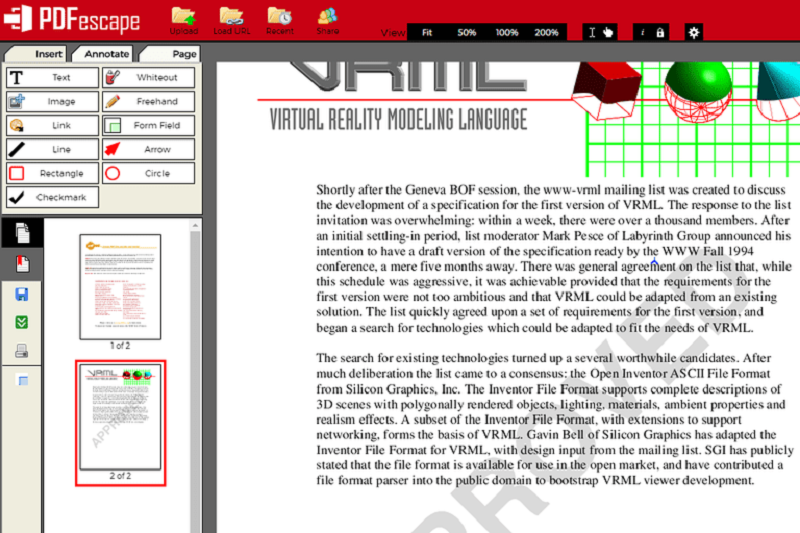
Sau khi hoàn thành tất cả những thao tác trên, bạn có thể tải file PDF hoàn chỉnh về máy mà không cần mất thời gian để tạo tài khoản cá nhân như những website khác. Hoặc nếu muốn làm việc thường xuyên trên PDFescape thì có thể sở hữu một tài khoản ngay trên website để sử dụng lưu tài liệu của mình mà không cần download về máy tính.
Nhược điểm của PDFescape
-
Không thể sửa văn bản hiện tại;
-
Giới hạn kích thước của file PDF cần chỉnh sửa.
Địa chỉ website: https://www.pdfescape.com/windows/.
PDFelement Pro
Một hạn chế lớn của PDFelement Pro mà nhiều người dùng vẫn e ngại đó chính là sau khi sử dụng phần mềm này thì mọi trang pdf của bạn sẽ có watermark trên đấy. Nhưng đổi lại, bạn sẽ được trải nghiệm những tính năng vô cùng ưu việt nhưng lại hoàn toàn miễn phí mà ít có website nào hỗ trợ.
Những tính năng nổi bật của PDFelement Pro
-
Người dùng có thể chỉnh sửa trực tiếp trên văn bản của PDF;
-
Có thể tùy ý chèn hình, chèn liên kết…
-
Có thể thêm cả Header hoặc Footer cho bài PDF của mình;
-
Ghép nhiều file PDF thành một một file hoàn chỉnh theo bố cục mà bạn mong muốn;
-
Hỗ trợ OCR;
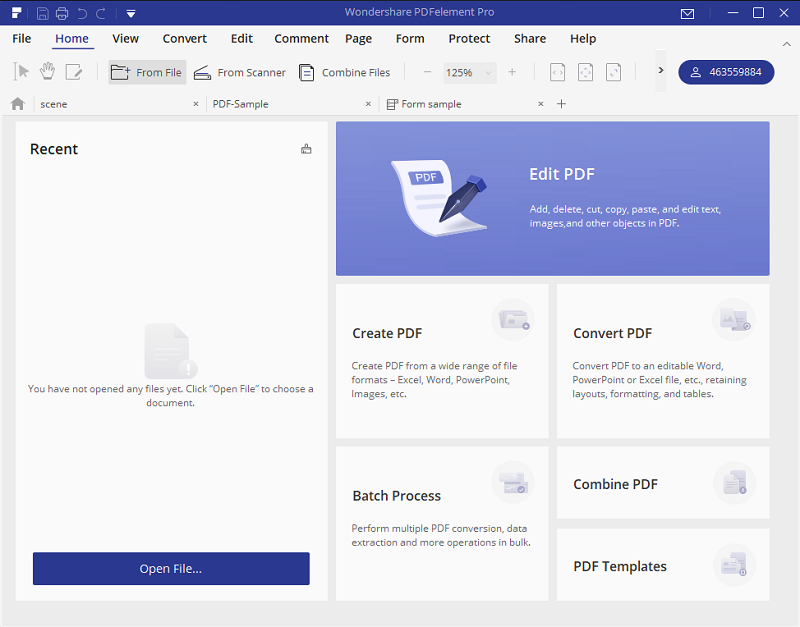
-
Người dùng có thể bảo mật thông tin, nội dung trong file của mình bằng mật khẩu;
-
Có thể cắt file PDF thành nhiều file nhỏ;
-
Chỉnh sửa biểu mẫu;
-
Một vài tính năng khác như chèn, trích, xóa, xoay các trang trong file PDF.
Nhược điểm của PDFelement
Mỗi trang có gắn watermark nếu sử dụng những tính năng miễn phí.
Địa chỉ website: https://pdf.wondershare.com/download.html.
SmallPDF Online Editor

Một cách nhanh để bạn có thể chèn hình ảnh, văn bản, chữ ký hoặc thêm nhận xét vào file PDF chính là phần mềm chỉnh sửa file PDF - SmallPDF. Người dùng có thể thực hiện tất cả những chỉnh sửa của mình và tải về chỉ trong một nốt nhạc, không cần phải tạo tài khoản hay thanh toán chi phí cho dịch vụ chỉnh sửa này.
Những ưu điểm mà SmallPDF mang lại
-
Mọi tính năng đều được hỗ trợ miễn phí;
-
Người dùng có thể đặt khoảng trắng trên các khu vực mà bạn muốn xóa;
-
Hỗ trợ chèn hình, sửa hình, thay đổi hình ảnh;
-
Tải và lưu file PDF từ nhiều nguồn khác nhau.
Nhược điểm của SmallPDF
Người dùng không thể chỉnh sửa nội dung của văn bản hiện tại.
Địa chỉ website: https://smallpdf.com/edit-pdf.
Xchange Editor
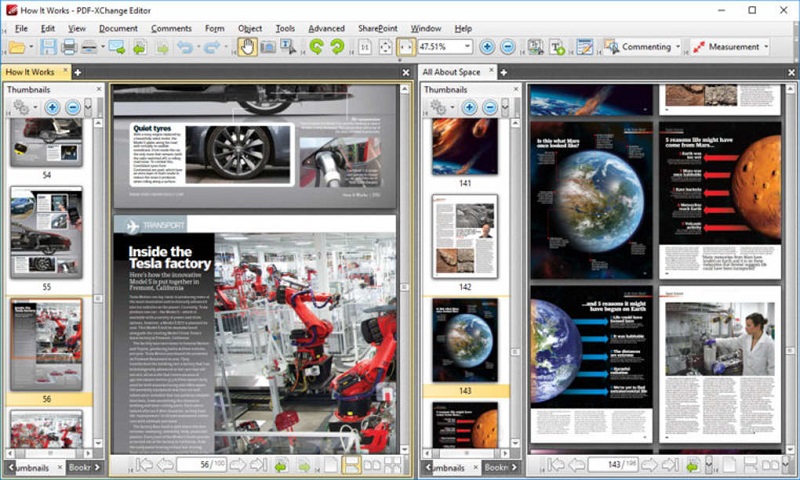
Với những nhân viên văn phòng và có những yêu cầu chỉnh sửa file PDF cao hơn sinh viên thì chắc chắn phải lưu lại địa chỉ website của Xchange Editor. Tuy nhiên, vẫn có một khuyết điểm khá lớn mà Xchange cần khắc phục đó chính là sau khi chỉnh sửa, website sẽ gắn thêm watermark trên file của bạn. Và Xchange Editor hỗ trợ hệ điều hành Windows.
Những tính năng cao cấp mà Xchange Editor mang lại
-
Bạn có thể tải file PDF cần chỉnh sửa từ nhiều nơi khác nhau như máy tính, SharePoint, Google Drive, Dropbox. Và sau khi chỉnh sửa xong thì hoàn toàn có thể lưu lại tại những ứng dụng này;
-
Nhiều tính năng vượt trội hơn hẳn những website khác nhưng cách sử dụng cũng vô cùng đơn giản, phù hợp với những ai không am hiểu nhiều về kỹ thuật phần mềm;
-
Khả năng đánh dấu tất cả những trường biểu mẫu để giúp người dùng tìm kiếm nơi điền thông tin, như vậy với những file PDF có quá nhiều biểu mẫu thì bạn sẽ không sợ tình trạng bỏ sót bất kỳ biểu mẫu nào;
Nhược điểm của Xchange Editor
Một vài tính năng có yêu cầu trả phí.
Địa chỉ website: https://www.tracker-software.com/product/pdf-xchange-editor.
FormSwift
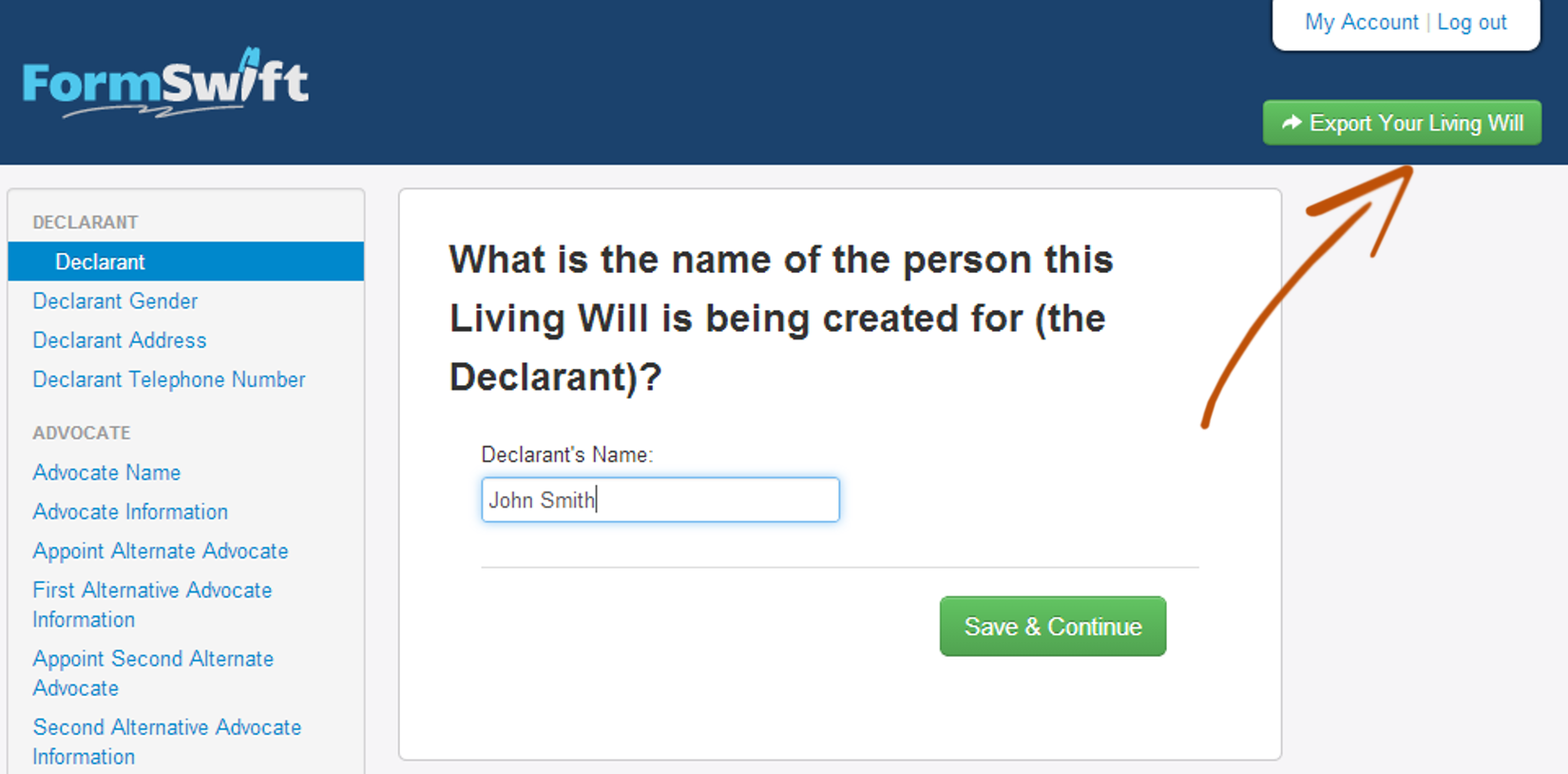
Được đánh giá là một trong những phần mềm chỉnh sửa file PDF đơn giản, dễ hiểu, mọi người đều có thể thực hiện được mà không yêu cầu bạn phải tạo tài khoản. Như vậy, với những trường hợp cần phải chỉnh sửa trong thời gian ngắn thì đây chính là website lý tưởng nhất có thể giúp bạn làm việc đó.
Chỉ vài thao tác tải file PDF lên, sử dụng các menu ở đầu trang và bắt đầu thực hiện những bước chỉnh sửa cơ bản trước khi tải xuống máy tính.
Những ưu điểm của FormSwift
-
Không lưu lại watermark trên file;
-
Có thể xóa hoặc chỉnh sửa văn bản hay hình ảnh hiện tại bằng một khoảng không màu trắng hoặc màu đen;
-
Chèn hình ảnh theo mong muốn;
-
Thêm biểu tượng vòng tròn, dấu kiểm và “X” trên bất kỳ đoạn văn bản nào của bài;
-
Làm nổi bật một nội dung trên trang;
-
Người dùng có thể nhập, vẽ, tải chữ ký lên file PDF;
-
Có thể tải file PDF sau khi chỉnh sửa xuống máy tính hoặc in trực tiếp nếu máy tính đã được kết nối với máy in hoặc lưu tài liệu dưới định dạng Microsoft Word DOCX;
-
Hỗ trợ làm việc với mọi hệ điều hành.
Những khuyết điểm của FormSwift
-
Không thể chỉnh sửa nội dung văn bản hiện tại;
-
Chỉ có thể xóa thao tác bạn đã thực hiện chứ không thể hoàn tác thao tác trước đó;
-
Không hỗ trợ tải file PDF và lưu về từ những chức năng lưu trữ khác ngoài máy tính.
Địa chỉ website: https://formswift.com/edit-pdf.
Inkscape
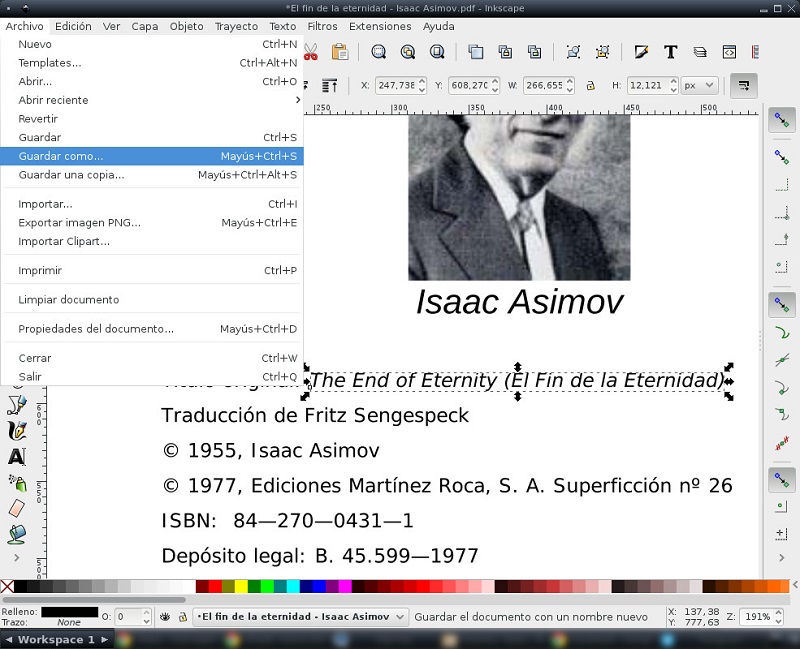
Đây là một trong những phần mềm chỉnh sửa file PDF phổ biến với những bạn sinh viên. Điều đặc biệt chính là những tính năng tương tự mà các phần mềm chỉnh sửa PDF khác lại có tính phí thì Inkscape lại không. Vì thế những bạn sinh viên thường lựa chọn Inkscape để chỉnh sửa hình ảnh, thay đổi văn bản trong PDF. Cũng như Sejda, trang web này hỗ trợ cho cả Windows, MacOS và Linux.
Ưu điểm của Inkscape
-
Cho phép chỉnh sửa văn bản PDF;
-
Hỗ trợ một số thao tác liên quan đến đồ họa;
-
Nhiều công cụ chỉnh sửa hình ảnh cơ bản.
Nhược điểm của Inkscape
Công cụ chỉnh sửa đồ họa vô cùng vượt trội, có số lượng nhiều hơn hẳn những công cụ để chỉnh sửa file PDF.
Địa chỉ website: https://inkscape.org/en/.
Trên đây là những phần mềm chỉnh sửa file PDF dễ sử dụng và tích hợp gần như đầy đủ những tính năng mà nhân viên văn phòng hay một sinh viên đang tìm kiếm. Bạn có thể trải nghiệm nhiều website và chọn cho mình một địa chỉ phù hợp với nhu cầu của mình nhất. Nếu có thể thì hãy download chúng về máy tính của mình, sẽ giúp được bạn rất nhiều đấy.




